Microsoft Teams hadir sebagai aplikasi default di Windows 10 atau 11 dan juga bersama dengan Office 365. Ini adalah tempat sentral bagi banyak orang untuk berkomunikasi dengan orang lain; mengobrol, bertukar file dan tautan, merencanakan rapat, mengadakan konferensi video, merekam menit dan tugas yang harus dilakukan, mengintegrasikan berbagai fungsi dan alat – adalah fungsi Microsoft Teams yang terdengar mengesankan. Di sini, di artikel ini, kita akan belajar menginstal Microsoft Teams sebagai aplikasi individual di Rocky Linux.
Program ini berfokus terutama pada komunikasi yang cepat dan modern, yang biasanya digunakan oleh para profesional muda. Anda tidak perlu membayar ekstra untuk program ini jika Anda telah menginstal Microsoft 365.
Keuntungan lain dari program ini adalah bahwa Microsoft mengenkripsi dan mengamankan semua konten tim dan pedoman kepatuhan dapat dengan mudah dipetakan. Anda juga dapat menggunakan Microsoft Teams seluler di ponsel cerdas Anda. Ini berfungsi dengan Android serta iPhone atau iPad.
Langkah-langkah untuk menginstal Microsoft Teams di Rocky Linux 8
Ada dua cara sederhana untuk mengatur MS Teams di Rocky Linux 8 menggunakan terminal perintah- satu melalui repositori dan yang lainnya menggunakan biner RPM &Snapcraft.
#Ist Method using RPM binary
Unduh biner RPM Microsoft Teams
Buka browser Rocky Linux Anda dan kunjungi situs web Microsoft Teams atau gunakan tautan langsung ini ke halaman Unduhnya. Klik tombol paket RPM.
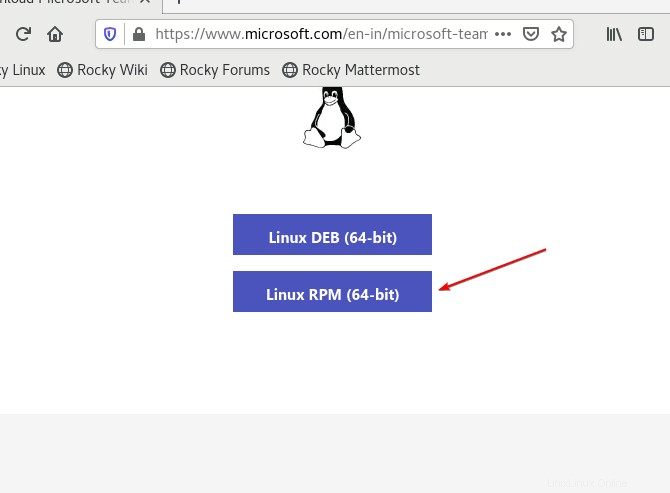
Gunakan pengelola paket DNF untuk menginstalnya
Sekarang, buka terminal perintah sistem Anda dan pertama-tama alihkan ke 'Unduhan ' direktori.
cd Downloads
Setelah itu jalankan:
sudo dnf install ./teams-*.rpm
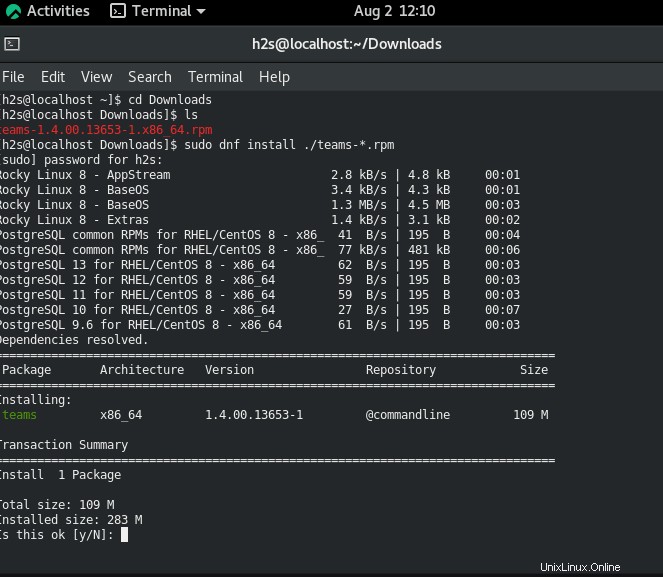
Metode ini akan secara otomatis menambahkan repositori aplikasi ke sistem untuk pembaruan di masa mendatang.
#2nd Method via repo
Tambahkan Microsoft Teams Yum atau repo DNF di Rocky Linux 8
Mereka yang tidak ingin mengunduh biner RPM dari aplikasi MS Team secara manual dapat menggunakan repositori resminya untuk mendapatkan dan mengaturnya di RPM Linux.
Salin seluruh blok kode yang diberikan dan tempel di terminal Rocky Linux 8 Anda, dan tekan tombol Enter kunci. Ini akan meminta kata sandi pengguna sistem Anda.
sudo tee /etc/yum.repos.d/ms-teams.repo<<EOF [Teams] name=teams baseurl=https://packages.microsoft.com/yumrepos/ms-teams enabled=1 gpgcheck=1 gpgkey=https://packages.microsoft.com/keys/microsoft.asc EOF
Jalankan perintah pembaruan sistem
Sekarang, segarkan cache repo sistem dan juga instal pembaruan terbaru yang tersedia untuk sistem Anda menggunakan perintah pembaruan DNF-
sudo dnf update -y
Unduh &instal Teams di Rocky Linux 8
Akhirnya, kami telah mengatur hal-hal yang diperlukan, saatnya menjalankan perintah untuk mengunduh paket Microsoft Teams di AlmaLinux kami untuk menginstalnya.
sudo dnf install teams
Jalankan Microsoft Teams
Setelah Anda selesai dengan semua perintah di atas, buka Aplikasi peluncur dan di sana Anda akan menemukan ikon Microsoft Teams, klik untuk menjalankan perangkat lunak di sistem Linux Anda.
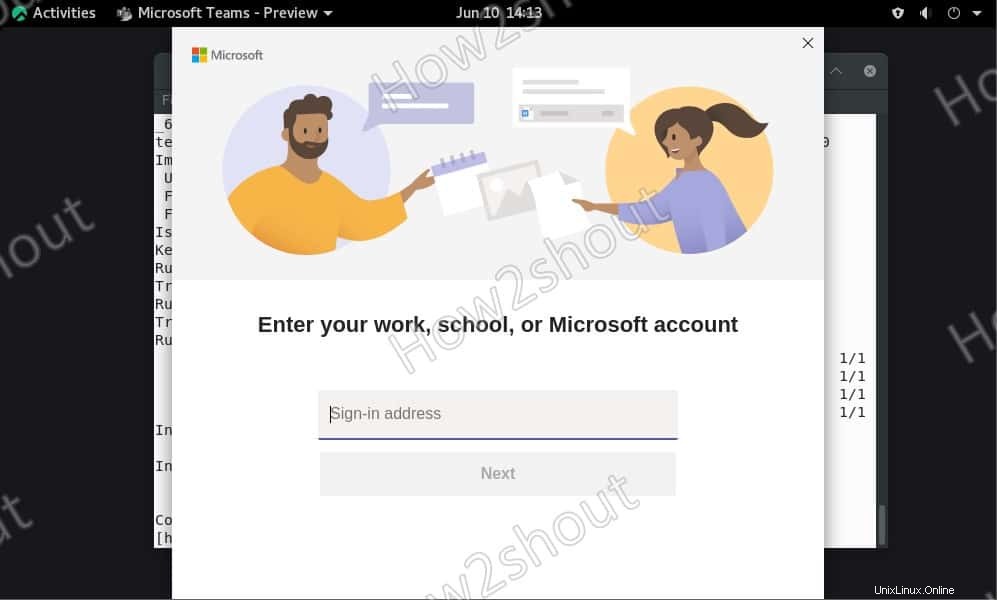
Copot pemasangan (opsional)
Untuk menghapus MS-Teams di masa mendatang, jika Anda tidak memerlukannya lagi, jalankan:
sudo dnf remove teams
Untuk menghapus repo-
sudo rm -r /etc/yum.repos.d/ms-teams.repo
#3rd Method
Menggunakan paket SNAP
Jika Anda sudah mengaktifkan SNAPD di sistem Anda, maka dimungkinkan untuk mendapatkan Tim Microsoft dengan satu perintah. Namun, jika tidak, jangan khawatir ikuti saja perintah yang diberikan-
#Enable SNAPD sudo yum install epel-release sudo yum install snapd sudo systemctl enable --now snapd.socket sudo ln -s /var/lib/snapd/snap /snap #Install sudo snap install teams #To uninstall the same, in future- sudo snap remove teams